Diese Anleitung zeigt Ihnen, wie Sie das Problem beheben können Nicht genug Platz Fehler beim Versuch, auf einen freigegebenen Ordner zuzugreifen Dropbox.
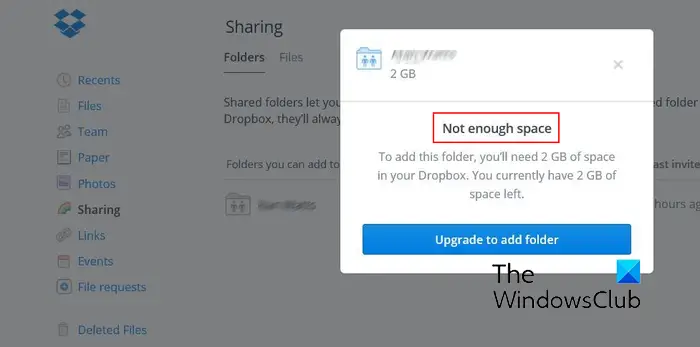
Warum kann ich nicht auf einen Dropbox-Ordner zugreifen?
Wenn Sie nicht auf einen Ordner zugreifen können und bei Dropbox immer wieder die Meldung „Nicht genügend Speicherplatz“ angezeigt wird, liegt das daran, dass Sie Ihren gesamten Speicherplatz ausgeschöpft haben und Ihnen der freie Speicherplatz ausgeht. Wenn Sie also diesen Fehler erhalten, können Sie Ihr Speicherlimit erweitern, um den Fehler zu beheben.
Fix Dropbox: Nicht genügend Speicherplatz für den Zugriff auf den Ordner
Wenn Sie beim Zugriff auf einen freigegebenen Ordner in Dropbox die Fehlermeldung „Nicht genügend Speicherplatz“ erhalten, können Sie den Fehler mit den folgenden Methoden beheben:
- Löschen Sie unnötige Dateien aus dem Dropbox-Speicher.
- Löschen Sie den Ordner „Gelöschte Dateien“ von Dropbox.
- Erweitern Sie Ihren Speicher ohne Upgrade mit verschiedenen Tricks.
- Füllen Sie die Dropbox-Checkliste „Erste Schritte“ aus.
- Empfehlen Sie Dropbox Ihren Freunden.
- Sagen Sie ihnen, warum Sie Dropbox lieben.
- Upgrade auf Dropbox Plus.
- Übertragen Sie einige Dropbox-Dateien an einen anderen Cloud-Speicherdienst.
1]Löschen Sie nicht benötigte Dateien aus dem Dropbox-Speicher
![Dropbox Nicht Genügend Speicherplatz Für Den Zugriff Auf Den Ordner [Fix] 1 Dropbox Not Enough Space To Access Folders Delete Files](https://www.thewindowsclub.com/wp-content/uploads/2023/06/dropbox-not-enough-space-to-access-folders-delete-files.png)
Wie in der Fehlermeldung angegeben, können Sie nicht auf den freigegebenen Ordner zugreifen, wenn Ihnen der Speicherplatz ausgeht. Im kostenlosen Basisplan erhalten Sie bis zu 2 GB Speicherplatz. Wenn Sie nun 2 GB Speicherplatz belegt haben, können Sie nicht mehr auf Dropbox zugreifen oder dort Dateien hochladen. Wenn das Szenario zutrifft, können Sie daher Speicherplatz in Dropbox freigeben, um diesen Fehler zu beheben.
Um Platz auf Dropbox zu schaffen, können Sie einige unnötige Dateien löschen, die Sie nicht mehr benötigen. So können Sie das tun:
- Öffnen Sie zunächst die Dropbox-Website und stellen Sie sicher, dass Sie in Ihrem Konto angemeldet sind.
- Gehen Sie nun zum Alle Dateien Registerkarte auf der linken Seite.
- Wählen Sie als Nächstes die Dateien aus, die Sie löschen möchten, und klicken Sie dann auf Löschen Schaltfläche oben vorhanden.
- Bestätigen Sie anschließend das Löschen der ausgewählten Dateien, indem Sie in der Eingabeaufforderung auf die Schaltfläche „Löschen“ klicken.
- Versuchen Sie nach dem Löschen, auf den Ordner zuzugreifen, der den Fehler „Nicht genügend Speicherplatz“ angezeigt hat, und prüfen Sie, ob der Fehler behoben ist.
Sehen: Fehlermeldung „Zip-Datei ist zu groß“ beim Herunterladen von Dateien von DropBox.
2]Löschen Sie den Ordner „Gelöschte Dateien“ der Dropbox
![Dropbox Nicht Genügend Speicherplatz Für Den Zugriff Auf Den Ordner [Fix] 2 Dropbox Not Enough Space To Access Folders Permanently Delete Files](https://www.thewindowsclub.com/wp-content/uploads/2023/06/dropbox-not-enough-space-to-access-folders-permanently-delete-files.png)
Neben dem Löschen der Dateien aus Dropbox können Sie auch versuchen, den Papierkorb zu leeren. Da die gelöschten Dateien 30 Tage lang im Papierkorb von Dropbox gespeichert werden, belegen sie weiterhin den zugewiesenen Speicherplatz. Löschen Sie die Dateien daher dauerhaft, indem Sie den Papierkorb von Dropbox leeren. Auf die gelöschten Dateien kann zugegriffen und diese dauerhaft aus dem Ordner „Gelöschte Dateien“ entfernt werden. Hier ist wie:
- Öffnen Sie zunächst Ihr Dropbox-Konto und gehen Sie zu Gelöschte Dateien Ordner im linken Bereich.
- Wählen Sie nun die Dateien aus, die Sie dauerhaft löschen möchten, und klicken Sie dann auf die Dropdown-Pfeilschaltfläche daneben Wiederherstellen.
- Wählen Sie danach die aus Permanent löschen Option aus dem angezeigten Dropdown-Menü.
- Klicken Sie anschließend erneut auf Permanent löschen Klicken Sie in der Bestätigungsaufforderung auf die Schaltfläche .
- Überprüfen Sie, ob der Fehler jetzt behoben ist oder nicht.
Lesen: Wie entferne ich Dropbox aus dem Navigationsbereich des Datei-Explorers?
3]Erweitern Sie Ihren Speicher ohne Upgrade mit verschiedenen Tricks
Wenn Ihnen immer noch der Speicherplatz auf Dropbox ausgeht und Sie die Fehlermeldung „Nicht genügend Speicherplatz“ erhalten, können Sie mit einigen Tricks Ihren Speicherplatz vergrößern. Dropbox bietet einige kostenlose Methoden zur Erweiterung Ihres Speicherplatzes, ohne dass Sie den Plan aktualisieren müssen. Hier sind einige Methoden, um den Dropbox-Speicherplatz ohne Upgrade zu vergrößern:
- Füllen Sie die Dropbox-Checkliste „Erste Schritte“ aus.
- Empfehlen Sie Dropbox Ihren Freunden.
- Sagen Sie ihnen, warum Sie Dropbox lieben.
A]Füllen Sie die Dropbox-Checkliste „Erste Schritte“ aus
Dropbox bittet Sie, einen Rundgang durch die Grundlagen von Dropbox zu machen und die Checkliste auszufüllen, um 250 MB freien Speicherplatz zu erhalten. Wenn Sie diese Tour abschließen, können Sie Ihren Speicher um 250 MB erweitern. Folgendes müssen Sie tun:
Öffnen Sie zunächst die dropbox.com/getspace Seite in Ihrem Browser.
![Dropbox Nicht Genügend Speicherplatz Für Den Zugriff Auf Den Ordner [Fix] 3 Dropbox Not Enough Space To Access Folders Get Started Button](https://www.thewindowsclub.com/wp-content/uploads/2023/06/dropbox-not-enough-space-to-access-folders-get-started-button.png)
Klicken Sie nun auf Beginnen Sie mit Dropbox Möglichkeit.
![Dropbox Nicht Genügend Speicherplatz Für Den Zugriff Auf Den Ordner [Fix] 4 Dropbox Not Enough Space To Access Folders Get Started](https://www.thewindowsclub.com/wp-content/uploads/2023/06/dropbox-not-enough-space-to-access-folders-get-started.png)
Als Nächstes zeigt Ihnen Dropbox einige Checklisten, die Sie ausfüllen müssen, z Installieren Sie Dropbox auf Ihrem Computer. Installieren Sie Dropbox auf anderen Computern, die Sie verwenden. Geben Sie einen Ordner für Freunde oder Kollegen frei. usw. Sie müssen mindestens fünf Schritte ausführen, um einen Bonus von 250 MB Speicherplatz zu erhalten. Füllen Sie also die Checkliste entsprechend aus und wenn Sie fertig sind, belohnt Dropbox Sie mit 250 MB Speicherplatz.
Sehen: Wie kann ich Dropbox-Datei-, Aktivitäts- oder Ereignisprotokolle anzeigen?
B]Empfehlen Sie Dropbox Ihren Freunden
Eine weitere Möglichkeit, mehr kostenlosen Speicherplatz auf Dropbox zu erhalten, ist die Empfehlung. Sie können Ihren Speicher auf bis zu 16 GB erweitern, indem Sie Ihre Freunde empfehlen, die Dropbox-Desktop-App auf ihrem PC zu installieren oder dem Dienst beizutreten. Für jede Empfehlung erhalten Sie 500 MB Speicherplatz zu Ihrem Plan hinzugefügt. Und auch Ihre Freunde erhalten zusätzlich 500 MB Speicherplatz. Großartig, nicht wahr?
So können Sie Ihren Freunden die Nutzung von Dropbox empfehlen, um kostenlosen Speicherplatz zu erhalten:
Öffnen Sie zunächst Ihr Dropbox-Konto und klicken Sie auf das Profilsymbol.
![Dropbox Nicht Genügend Speicherplatz Für Den Zugriff Auf Den Ordner [Fix] 5 Dropbox Not Enough Space To Access Folders Settings](https://www.thewindowsclub.com/wp-content/uploads/2023/06/dropbox-not-enough-space-to-access-folders-settings.png)
Und dann wählen Sie das aus Einstellungen Möglichkeit.
![Dropbox Nicht Genügend Speicherplatz Für Den Zugriff Auf Den Ordner [Fix] 6 Dropbox Not Enough Space To Access Folders Refer A Friend](https://www.thewindowsclub.com/wp-content/uploads/2023/06/dropbox-not-enough-space-to-access-folders-refer-a-friend.png)
Gehen Sie nun zum Empfehlen Sie einen Freund Klicken Sie auf die Registerkarte und Sie sehen einen Einladungslink. Sie können diesen Einladungslink kopieren und mit Ihren Freunden teilen. Sie können den Einladungslink auch direkt versenden, indem Sie die E-Mail-Adresse Ihres Freundes oder Kollegen eingeben und auf klicken Schicken Taste.
Wenn sich Ihre Freunde über den von Ihnen geteilten Link bei Dropbox anmelden, erhalten Sie 500 MB zusätzlichen Speicherplatz für jeden Freund, der Dropbox beitritt.
Sie sollten nun in der Lage sein, auf den freigegebenen Ordner zuzugreifen, ohne dass die Fehlermeldung „Nicht genügend Speicherplatz“ auftritt.
C]Erzählen Sie, warum Sie Dropbox lieben
![Dropbox Nicht Genügend Speicherplatz Für Den Zugriff Auf Den Ordner [Fix] 7 Dropbox Not Enough Space To Access Folders Send Feedback](https://www.thewindowsclub.com/wp-content/uploads/2023/06/dropbox-not-enough-space-to-access-folders-send-feedback.png)
Möchten Sie mehr freien Speicherplatz auf Dropbox, um den Fehler „Nicht genügend Speicherplatz“ zu vermeiden? Hier ist eine weitere Methode, um Ihrer Dropbox zusätzlichen Speicherplatz hinzuzufügen. Sie müssen Dropbox lediglich mitteilen, warum Sie den Service lieben. Wenn Sie das Feedback senden, werden Ihrem Dropbox-Konto zusätzliche 125 MB Speicherplatz hinzugefügt.
Um 125 MB zusätzlichen Speicherplatz zu erhalten, öffnen Sie die Seite opbox.com/getspace und klicken Sie auf Sagen Sie uns, warum Sie Dropbox lieben Taste. Geben Sie anschließend eine kurze Rückmeldung in das Eingabefeld ein und drücken Sie die Taste An Dropbox senden Taste. Sobald Sie dies tun, werden Ihrem Konto weitere 125 MB Speicherplatz hinzugefügt.
Lesen: Wie aktualisiere ich eine freigegebene Datei auf Dropbox, ohne ihren Link zu unterbrechen?
4]Upgrade auf Dropbox Plus
![Dropbox Nicht Genügend Speicherplatz Für Den Zugriff Auf Den Ordner [Fix] 8 Dropbox Not Enough Space To Access Folders Upgrade Plan](https://www.thewindowsclub.com/wp-content/uploads/2023/06/dropbox-not-enough-space-to-access-folders-upgrade-plan.png)
Wenn Sie immer noch die gleiche Fehlermeldung erhalten und mehr Speicherplatz benötigen, können Sie ein Upgrade auf Dropbox Plus durchführen. Dazu können Sie auf klicken Holen Sie sich mehr Platz Schaltfläche auf Ihrer Dropbox-Seite. Anschließend können Sie einen passenden Plan auswählen und Ihren Dropbox-Speicherplatz erweitern. Außerdem können Sie Dropbox Business 30 Tage lang testen. Dropbox Plus bietet Speicherplatz bis zu 3 TB (3.000 GB). So können Sie problemlos große Dateien und Ordner speichern und auch auf freigegebene Dateien zugreifen.
Lesen: Entfernen Sie Dropbox oder fügen Sie es zum Kontextmenü hinzu.
5]Übertragen Sie einige Dropbox-Dateien an einen anderen Cloud-Speicherdienst
Wenn das Problem weiterhin besteht und Sie Ihren Speicherplatz nicht erweitern können, empfehlen wir Ihnen, neben Dropbox auch einen anderen Cloud-Speicherdienst zu verwenden. Sie können Ihre Dateien auf Google Drive, OneDrive oder einen anderen kostenlosen Cloud-Speicherdienst übertragen und dann versuchen, auf den freigegebenen Ordner zuzugreifen, um zu überprüfen, ob der Fehler behoben ist.
Lesen: Dropbox Beim Herunterladen oder Hochladen Ihrer Datei ist ein Fehler aufgetreten
Wie greife ich auf einen Dropbox-Ordner ohne Leerzeichen zu?
Wenn Sie auf einen freigegebenen Ordner zugreifen möchten, der größer ist als der in Dropbox verbleibende freie Speicherplatz, bitten Sie Ihren Freund oder Kollegen, den Link zu dem Ordner zu senden. Sie können Ihr Speicherlimit aber auch erweitern, indem Sie Ihre Freunde weiterempfehlen, die Dropbox-Checklisten ausfüllen oder einfach Ihr Dropbox-Abo aktualisieren.
Das ist es.
Jetzt lesen:
![Dropbox Nicht Genügend Speicherplatz Für Den Zugriff Auf Den Ordner [Fix] 9 Dropbox Nicht Genügend Speicherplatz Für Den Zugriff Auf Den Ordner](https://www.thewindowsclub.com/wp-content/uploads/2023/06/dropbox-not-enough-space-to-access-folders-error.png)






